
Виджеты на iPhone — это функциональные компоненты, которые позволяют пользователям в быстрый доступ к важной информации и функциям приложений. Они могут помочь вам сэкономить время, лучше организовать рабочее пространство экрана и предоставить мгновенные обновления прямо на главном экране устройства. В данной статье мы расскажем, как настроить и максимально эффективно использовать виджеты на вашем iPhone.
Что такое виджеты и как они работают?

Виджеты — это небольшие, но мощные инструменты, которые отображают ключевую информацию из приложений непосредственно на вашем главном экране. Они помогут вам следить за погодой, календарными событиями, спортивными новостями и многим другим без необходимости открывать каждое приложение. Каждый виджет уникален и предлагает различный уровень интерактивности и функции, которые улучшают пользовательский опыт.
Эти составляющие пользовательского интерфейса активно разрабатываются и обновляются разработчиками, чтобы обеспечивать максимальную функциональность. Виджеты поддерживают различные размеры, которым можно легко адаптироваться в соответствии с вашим предпочтением и необходимостью. Возможности виджетов расширяются с каждым обновлением iOS, предлагая новые способы взаимодействия с устройством.
Как добавить виджеты на экран вашего iPhone
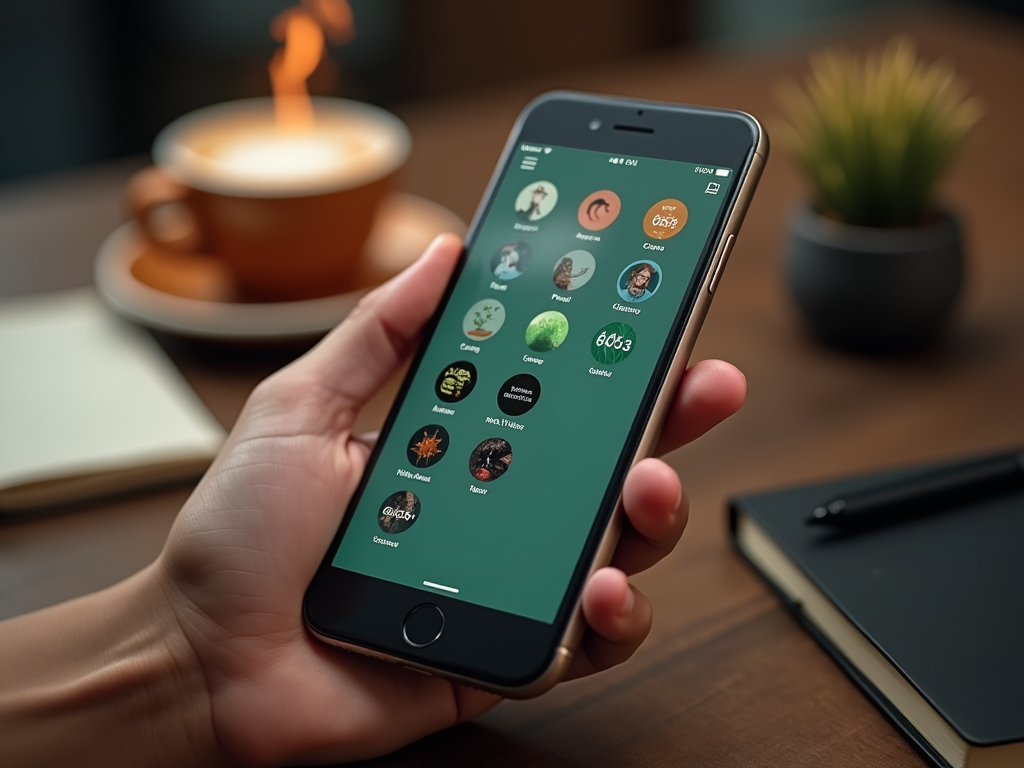
Процесс добавления виджетов на экран вашего iPhone достаточно прост и интуитивен. Вот что нужно сделать, чтобы успешно разместить виджеты на главном экране вашего устройства.
- Перейдите на главный экран вашего iPhone, и нажмите на пустое место на экране, пока он не перейдет в режим редактирования.
- Нажмите на кнопку «+» в верхнем левом углу экрана, чтобы открыть библиотеку виджетов.
- Просмотрите доступные виджеты и выберите тот, который вы хотите добавить.
- Выберите нужный размер виджета, проведя пальцем влево или вправо.
- Нажмите кнопку «Добавить виджет», чтобы разместить его на экране вашего iPhone.
- Переместите виджет в нужное место и нажмите «Готово», чтобы сохранить изменения.
Настройка виджетов для наилучшего пользовательского опыта
После добавления виджета вы можете настроить его, чтобы он отображал наиболее релевантную для вас информацию. Многие виджеты предлагают различные настройки и источники данных, которые могут быть изменены в соответствии с вашими предпочтениями. Для изменения настроек виджетов выполните следующие действия:
Удерживайте виджет, который вы хотите настроить, нажатым. В появившемся меню выберите опцию «Настроить виджет». В зависимости от виджета, вы можете изменить источник данных, время обновления, стиль отображаемой информации и многое другое. Это позволяет оптимизировать виджет для получения максимальной выгоды и удобства, исходя из особенностей вашего образа жизни и рабочего процесса.
Правильное размещение виджетов на экране вашего iPhone может сделать ваш пользовательский опыт более продуктивным и удобным. Во-первых, старайтесь поместить самые часто используемые виджеты вверху экрана для легкого доступа. Во-вторых, используйте смарт-пакеты, чтобы объединять множество виджетов и экономить место на экране.
Кроме того, не забывайте об использовании виджетов в разделе «Просмотр сегодня», что предоставляет быстрый доступ к важной информации, когда ваше устройство заблокировано. Правильное расположение и использование виджетов позволяет оптимизировать использование пространства экрана и улучшить ваш повседневный опыт с устройством.
Обновление и удаление виджетов
Иногда может потребоваться обновить или удалить виджеты, чтобы освободить место или исключить устаревшую информацию. Обновление виджетов происходит автоматически с обновлением приложений, однако, если что-то не работает должным образом, попробуйте удалить и заново добавить виджет.
Чтобы удалить виджет, перейдите в режим редактирования экрана, удерживая пальцем пустое место, выберите виджет, нажмите на него и выберите «Удалить виджет». Этот процесс прост и обеспечивает гибкость в управлении вашим сетапом на iPhone, делая рабочее пространство более организованным и актуальным.
Итог
Виджеты на iPhone предоставляют уникальные возможности для улучшения вашего рабочего процесса и предоставления быстрого доступа к необходимой информации. Добавление и настройка виджетов — крайне простая процедура, которая позволяет вам персонализировать ваш iPhone в соответствии с предпочтениями и потребностями. Поэтому важно уметь использовать и управлять виджетами, чтобы извлечь максимальную пользу от вашего устройства. Поддерживая виджеты обновленными и актуальными, вы сможете существенно улучшить опыт работы с iPhone.
Часто задаваемые вопросы
Как обновлять виджеты на iPhone?
Виджеты обновляются автоматически вместе с обновлениями приложений. Если возникли проблемы, попробуйте удалить и заново добавить виджет, чтобы решить вопрос с обновлением.
Можно ли добавлять виджеты сторонних приложений?
Да, многие сторонние приложения предлагают свои собственные виджеты. Вы можете добавить их так же, как и стандартные виджеты от Apple.
Сколько виджетов можно разместить на одном экране?
Количество виджетов, помещаемых на экране, зависит от их размера и конфигурации вашего экрана. Вы можете использовать смарт-пакеты для увеличения их количества.
Можно ли использовать виджеты на более старых моделях iPhone?
Виджеты доступны на iPhone начиная с iOS 14, поэтому они работают на моделях, поддерживающих эту версию операционной системы и выше.
Как удалить виджет с главного экрана?
Чтобы удалить виджет, перейдите в режим редактирования экрана, удерживая пустое место, выберите виджет, затем нажмите на него и выберите «Удалить виджет».





